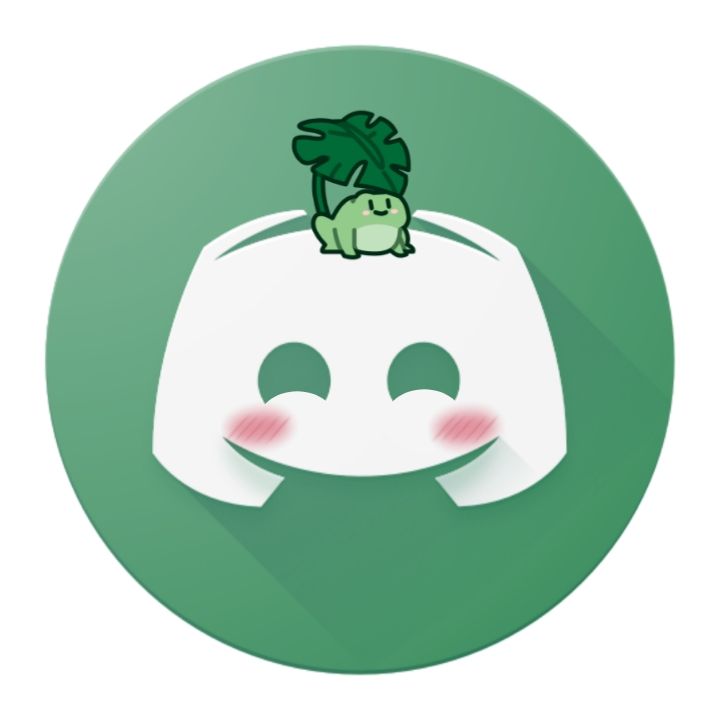اعتبارًا من 25 يونيو 2021، أصدرت Discord ميزة “نبذة عني” للجميع حيث يعد هذا جزءً من تحديث
“ملفات التعريف المميزة المخصصة”.
قبل ذلك، لم يتمكن سوى عدد محدد من المستخدمين من الوصول إلى ميزة تخصيص الملف الشخصي.
يتضمن ذلك موظفي Discord والمستخدمين العشوائيين الذين تم اختيارهم للإصدار التجريبي من الميزة.
الآن، أصبحت الميزة متاحة على Discord، وسيتمكن أي شخص من استخدامها!
ميزة “نبذة عني” مجانية الاستخدام، ولا تحتاج إلى Discord Nitro من أجلها ومع ذلك، إذا كنت تريد
تعيين شعار الملف الشخصي، فستحتاج إلى Discord Nitro.
ستتعلم في هذا الدليل كيفية الحصول على الميزة التجريبية لـ Discord “About Me” حتى تتمكن من
تعيين السيرة الذاتية للملف الشخصي.
كيفية الحصول على ميزة Discord “نبذة عني”.
للحصول على ميزة Discord “نبذة عني”، تحتاج إلى استخدام Discord على سطح المكتب والانتقال
إلى إعدادات المستخدم الخاصة بك.
بمجرد الوصول إلى إعدادات المستخدم الخاصة بك، انقر فوق “ملف تعريف المستخدم”.
في إعداد “ملف تعريف المستخدم”، ستتمكن من إضافة قسم “نبذة عني” إلى ملفك الشخصي وللقيام بذلك،
اكتب ما تريد في قسم “نبذة عني”.
يحتوي قسم “نبذة عني” على حقل نصي يمكنك من خلاله كتابة ما يصل إلى 190 حرفاً.
تذكر أن تنقر على “حفظ” بمجرد الانتهاء وإلا فلن يتم حفظ قسم “نبذة عني”.
بعد حفظه، ستتمكن من رؤية معاينة له في قسم “المعاينة”.
عندما ينقر شخص ما على ملفك الشخصي، سيبدو مشابهًا للمعاينة.
إليك كيفية الحصول على ميزة Discord “نبذة عني”:
1- افتح Discord وانتقل إلى إعدادات المستخدم الخاصة بك
2- انقر فوق “ملف تعريف المستخدم” وقم بتحرير قسم “نبذة عني”.
3- انقر على “حفظ التغييرات” لحفظ التغييرات
- افتح Discord وانتقل إلى إعدادات المستخدم الخاصة بك
الخطوة الأولى هي الانتقال إلى إعدادات المستخدم الخاصة بك على Discord.
للبدء، افتح Discord على سطح المكتب.
إذا لم تقم بتنزيل Discord على سطح المكتب الخاص بك بعد، فيمكنك تنزيله هنا.
انقر فوق الزر “تنزيل لنظام التشغيل Windows” لتنزيل Discord لنظام التشغيل Windows.
بمجرد دخولك إلى Discord، سترى صورة ملفك الشخصي في أسفل الشريط الجانبي الأيسر.
بجوار صورة ملفك الشخصي، سترى ثلاثة أيقونات حيث يتضمن ذلك ميكروفوناً وسماعات رأس وأيقونة
ترس.
انقر على أيقونة الترس للوصول إلى إعدادات المستخدم الخاصة بك. - انقر على “ملف تعريف المستخدم” وقم بتحرير قسم “نبذة عني”.
بعد النقر على أيقونة الترس، سيتم فتح إعدادات المستخدم الخاصة بك.
على الشريط الجانبي الأيسر، سترى إعدادات متعددة حيث يتضمن ذلك “حسابي” و”ملف تعريف المستخدم”
و”الخصوصية والأمان” وغيرها.
انقر على “ملف تعريف المستخدم” لفتح إعدادات ملف تعريف المستخدم الخاص بك.
في إعدادات ملف تعريف المستخدم الخاص بك، ستتمكن من تغيير الصورة الرمزية الخاصة بك وإضافة
شعار الملف الشخصي وإضافة قسم “نبذة عني” إلى ملفك الشخصي.
إن إضافة قسم “نبذة عني” مجاني تماماً، ولا تحتاج إلى أن يكون لديك Discord Nitro لاستخدامه!
من ناحية أخرى، إذا كنت تتطلع إلى إضافة شعار الملف الشخصي إلى ملفك الشخصي، فيجب أن يكون
لديك Discord Nitro.
تحت عنوان “نبذة عني”، سترى حقلاً نصياً.
اكتب أي شيء تريده في حقل النص لإضافة قسم “نبذة عني” إلى ملفك الشخصي.
لاحظ أن عدد الأحرف المسموح به هو 190 حرفاً.
يمكنك مشاهدة معاينة لقسم “نبذة عني” على الجانب الأيمن من الصفحة.
- انقر على “حفظ التغييرات” لحفظ التغييرات
بمجرد الانتهاء من كتابة “نبذة عني”، لا تنس حفظ تغييراتك وإلا فلن يظهر قسم “نبذة عني” في ملفك
الشخصي.
في أسفل الصفحة، سترى زر “إعادة الضبط” وزر “حفظ التغييرات”.
انقر على زر “حفظ التغييرات” لحفظ التغييرات.
بعد حفظ تغييراتك، سيكون لديك الآن قسم “نبذة عني” في ملفك الشخصي على Discord.
لعرض ملف التعريف الخاص بك، تحتاج إلى إنشاء خادم خاص بك.
يمكنك إنشاء خادمك الخاص من خلال النقر على أيقونة “+” الموجودة على الشريط الجانبي الأيسر في
Discord.
بمجرد إنشاء الخادم الخاص بك، افتحه ثم، انقر فوق ملف التعريف الخاص بك على الشريط الجانبي الأيمن
لخادمك.
بعد النقر على ملفك الشخصي، سيتم فتح ملفك الشخصي على Discord وستتمكن من رؤية “نبذة عني”.
لقد تعلمت بنجاح كيفية الحصول على ميزة “نبذة عني” على Discord!.
الخاتمة
- إن إضافة قسم “نبذة عني” على Discord مجاني تماماً.
- بمعنى آخر، لا تحتاج إلى أن يكون لديك Discord Nitro لاستخدامه.
- اعتبارًا من 25 يونيو 2021، أصبحت ميزة “نبذة عني” متاحة أخيراً على Discord.
- وبالتالي،